Skippy-xd: Unterschied zwischen den Versionen
Michi (Diskussion | Beiträge) K Screenshot |
Michi (Diskussion | Beiträge) K wikipedia link |
||
| Zeile 3: | Zeile 3: | ||
{{installation|name=Skippy-xd|repo=aur|paket=skippy-xd-git}} | {{installation|name=Skippy-xd|repo=aur|paket=skippy-xd-git}} | ||
==Voraussetzungen == | ==Voraussetzungen == | ||
Skippy-xd benötigt einen aktiven {{wikipedia|Composite-Manager}}. Besitzt der verwendete Fenstermanger keinen, bietet sich [[Compton]] an. | Skippy-xd benötigt einen aktiven {{wikipedia|Composition-Manager|Composite-Manager|}}. Besitzt der verwendete Fenstermanger keinen, bietet sich [[Compton]] an. | ||
== Benutzung == | == Benutzung == | ||
Version vom 27. Dezember 2015, 19:47 Uhr
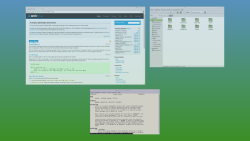
Skippy-xd ist ein Fullscreen-Task-Switcher für X. Er bietet eine Übersicht aller laufenden Programme, aus der mit dem Mauscursor zum gewünschten Fenster gewechselt werden kann. Einfache Fenstermanager und Desktopumgebungen wie zum Beispiel Openbox oder LXDE enthalten diesen, oft als „Exposé“ bezeichneten, Effekt nicht.
Installation
Skippy-xd ist als skippy-xd-gitAUR im AUR verfügbar, und kann von dort zum Beispiel mit einem der AUR Hilfsprogramme installiert werden.
Bei der Verwendung von AUR-Hilfsprogrammen ist zu beachten, dass Pakete niemals „blind“ installiert werden sollten. Vor dem Installieren sollten die Kommentare im AUR gelesen, und das PKGBUILD geprüft werden.
Voraussetzungen
Skippy-xd benötigt einen aktiven ![]() Composite-Manager. Besitzt der verwendete Fenstermanger keinen, bietet sich Compton an.
Composite-Manager. Besitzt der verwendete Fenstermanger keinen, bietet sich Compton an.
Benutzung
Einmalig ausführen:
skippy-xd
Als daemon starten (unstabil):
skippy-xd --start-daemon
Im Daemon-Modus kann der Effekt mit skippy-xd --activate-window-picker oder skippy-xd --toggle-window-picker aktiviert werden.
Konfiguration
Es wird keine spezielle Konfiguration benötigt. Die Standardeinstellungen können jedoch geändert werden.
Dazu einfach die Datei /etc/xdg/skippy-xd.rc nach ~/.config/skippy-xd/skippy-xd.rc kopieren und den eigenen Bedürfnissen anpassen.